白云截屏助手下载安装-白云截屏助手2020官方版3.6
[摘要]白云截屏助手下载安装是一款专业优质的电脑截屏软件,功能齐全操作简单易上手。白云截屏助手(附怎么用方法)2020官方版所有功能全部免费使用,可以任意截取电脑屏幕的画面,支持一键发送或保存到本地。截屏以...

白云截屏助手下载安装是一款专业优质的电脑截屏软件,功能齐全操作简单易上手。白云截屏助手(附怎么用方法)2020官方版所有功能全部免费使用,可以任意截取电脑屏幕的画面,支持一键发送或保存到本地。截屏以后还支持图片的编辑裁剪哦!有需要的小伙伴快来下载白云截屏助手吧。
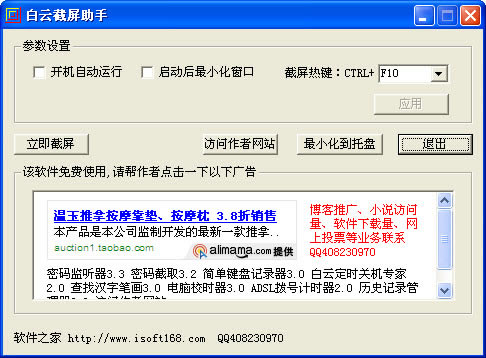
白云截屏助手使用方法:
白云截屏助手怎么用?
1、按下鼠标左键拖拉选择截取范围。
2、释放左键坐定截取范围并选择进一步操作。
3、按右键取消当前选择范围或者退出截屏状态。
白云截屏助手运行方式:
1、直接点击ScreenCapture.exe运行。
2、为保证在win7及以后版本中能正常开机自动运行。
3、建议在第一次运行时,右键点击ScreenCapture.exe,选择“以管理员身份运行”。
白云截屏助手删除方式:
白云截屏助手怎么卸载?白云截屏助手怎么退出?白云截屏助手卸载不掉怎么办?
1、如果当前运行的版本是采用安装方式安装的,请进入“控制面板”中删除。
2、如果正在运行的版本是直接点击运行的,先退出该程序,然后右键点击屏幕下方的。
3、任务栏,选择“启动任务管理器”,在“进程”列表中,找到并选中“ScreenCaptureService.exe”。
4、然后点击“结束进程”,之后再找到程序所在的文件夹,直接删除即可。
白云截屏助手更新日志:
1、加强了开机自启动功能。
2、制作了安装程序。
……
白云截屏助手下载安装-白云截屏助手2020官方版3.6网盘提取码:1.82M
>>本地高速下载
>>本地下载